Windows विवरण और सामग्री दृश्य के अंतर्गत फ़ाइल एक्सप्लोरर में डिफ़ॉल्ट रूप से फ़ाइल के आकार को उसके नाम के सामने दिखाता है। हालाँकि, जब फ़ोल्डर्स की बात आती है, तो ऐसा नहीं होता है। किसी फ़ोल्डर के आकार की गणना करने के लिए, प्रत्येक उप फ़ाइल और उप फ़ोल्डर के आकार की गणना की जानी चाहिए। यदि यह हर एक फ़ोल्डर के लिए किया जाता है, तो यह सिस्टम के प्रदर्शन को प्रभावित करेगा और इसलिए इसे लागू नहीं किया जाता है। लेकिन, यदि आप एक फ़ोल्डर या एकाधिक फ़ोल्डरों का आकार खोजना चाहते हैं, तो निश्चित रूप से ऐसा करने के तरीके हैं।
इस लेख में, हम विस्तार से बताते हैं कि कैसे आप कुछ बहुत ही आसान तरीकों से एक या एक से अधिक फोल्डर के आकार का पता लगा सकते हैं।
विषयसूची
माउस होवर के माध्यम से फ़ोल्डर का आकार कैसे खोजें
यह सभी विधियों में सबसे सरल है। किसी फ़ोल्डर का आकार खोजने के लिए, आपको बस करने की आवश्यकता है अपने माउस को फोल्डर पर ले जाएँ
जिसका आप आकार खोजना चाहते हैं। ऊपर आने वाले टोस्ट जैसे पॉप अप में एक सेक्शन होगा जिसका नाम होगा आकार, जो आपको फोल्डर का आकार देगा।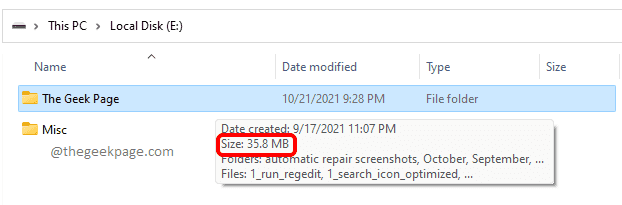
फ़ाइल एक्सप्लोरर गुण विंडो से फ़ोल्डर का आकार कैसे खोजें
चरण 1: दाएँ क्लिक करें उस फ़ोल्डर पर जिसका आप आकार खोजना चाहते हैं। राइट क्लिक संदर्भ मेनू से, पर क्लिक करें गुण विकल्प।
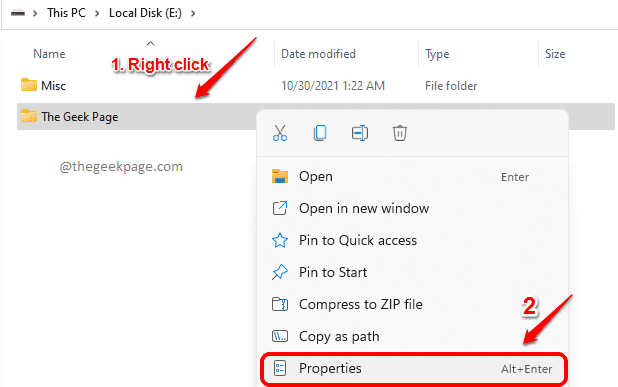
चरण 2: फ़ोल्डर गुण विंडो आपको अनुभाग के अंतर्गत फ़ोल्डर का आकार देगी आकार.
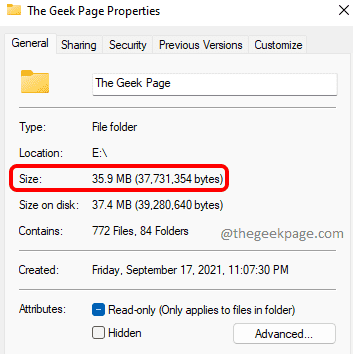
कमांड प्रॉम्प्ट का उपयोग करके फ़ोल्डर का आकार कैसे खोजें
चरण 1: सबसे पहले, दाएँ क्लिक करें उस फ़ोल्डर पर जिसका आकार आप ढूँढना चाहते हैं, और फिर क्लिक करें पथ के रूप में कॉपी करें राइट क्लिक संदर्भ मेनू से विकल्प।
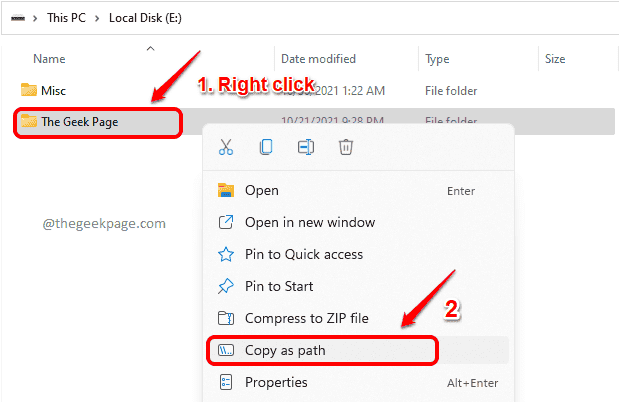
चरण 2: टास्कबार पर, पर क्लिक करें खोज चिह्न।
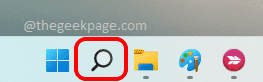
चरण 3: शुरू टाइपिंग में अध्यक्ष एवं प्रबंध निदेशक और उस विकल्प पर क्लिक करें जो कहता है व्यवस्थापक के रूप में चलाओ.

चरण 4: जब कमांड प्रॉम्प्ट एलिवेटेड मोड में खुलता है, कॉपी पेस्ट निम्न आदेश और हिट प्रवेश करना चाभी।
डीआईआर/एस
नोट: कृपया सुनिश्चित करें बदलने के
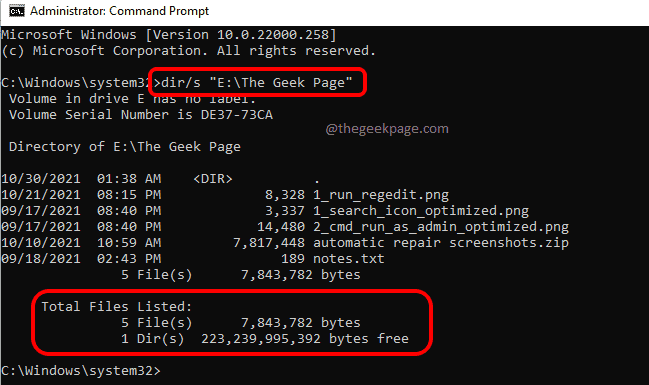
एकाधिक फ़ोल्डरों का आकार कैसे खोजें
चरण 1: पहले तो, सभी फ़ोल्डरों का चयन करें जिसका आप आकार खोजना चाहते हैं। एक बार फोल्डर चुने जाने के बाद, दाएँ क्लिक करें और पर क्लिक करें गुण विकल्प।
नोट: आप द्वारा एकाधिक फ़ोल्डर्स का चयन कर सकते हैं CTRL कुंजी को दबाकर और फिर उन फ़ोल्डरों पर क्लिक करके जिन्हें आप चुनना चाहते हैं.
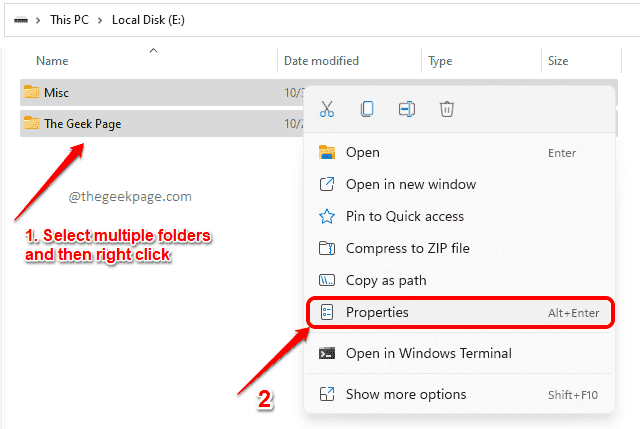
चरण 2: गुण विंडो में, आप अनुभाग के अंतर्गत आकार ढूंढ पाएंगे आकार जैसा कि नीचे स्क्रीनशॉट में दिखाया गया है।
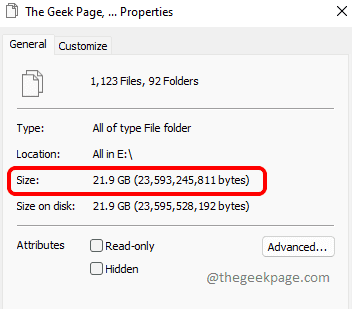
इतना ही। आशा है कि आपको लेख उपयोगी लगा होगा।


